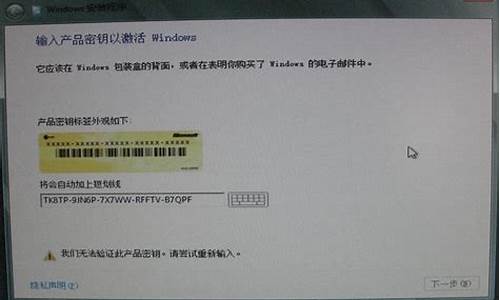安装系统连接不到网络-电脑系统安装连接
1.电脑安装win10时出现这个无法继续安装 如何处理
2.硬盘换到新电脑上,需要怎么安装系统?
电脑安装win10时出现这个无法继续安装 如何处理

这是安装步骤错误导致的,可以试试看用U盘来装win10会更方便一些,用U盘来装win10的具体操作步骤如下:
1、使用带有PE工具的U盘。然后使用U盘启动。再选择PE系统进入。
2、进入Win PE系统以后点击桌面上的Win系统安装
3、选择包含Windows安装文件的文件夹,一般会是在ISO文件的主目录下面选择:/sources/install.wim? 这个文件。安装磁盘的位置,安装在C盘。都弄好了点击开始安装;
4、选项都选择使用默认的就可以了。最后点击确定,然后后面就会自动复制系统所需要的文件。复制完成以后重启电脑进入系统安装的操作。
5、区域和语言如果用中文使用默认的就可以了。如果想换其他语言可以自己手动更改;
6、在这个界面会提示输入密钥。不要输入,跳过它,把系统安装好了再激活就可以了。
7、同意许可协议。点击我接受,建议使用快速设置。如果你对系统的要求比较高也可以使用自定义来完设置安装的组件。
8、由于安装的那台电脑没有联网,所以无法登陆微软的网络账户,点击创建本地账户然后再输入用户名和密码,再输入一个提示最后点击完成;后面只需要等待就可以,它会自动安装。
9、安装成功,后进入桌面。
安装系统需要注意的事项:安装需要先下载,双击下载的文件,按提示即可完成操作,在安装时注意选择安装目录,建议不要选择在系统区(一般为C盘)中(有选择提示,要注意提示)。
某些电脑安装系统时,要换SATA模式为IDE模式(“由于现在的硬盘基本是都是SATA接口,所以安装XP时,由于XP不自带SATA驱动,要另行安装”),不然会安装不成功或蓝屏(某些GHOST版本的系统,如XP会集成SATA驱动,所以不用在BIOS里修改硬盘模式)。
硬盘换到新电脑上,需要怎么安装系统?
1、如果这个硬盘是全新的,换到另一台主机上,这时必须要重装系统的,需要用U盘安装系统
2、如果硬盘已经有系统,而且系统能够正常使用,换到另一台主机之后:
①、如果另一台主机可以正常开机,此时无需重装系统,只需重新安装硬件驱动;
②、如果不能正常开机,比如黑屏蓝屏或者提示缺少什么文件,此时需要用U盘重装系统,因为当前系统驱动跟另一台电脑驱动不兼容,只能重装系统。
如何使用u盘重装系统呢?具体的教程可以参考以下方法步骤:
一、准备工具
1、一个U盘(尽量8G以上)
2、一台正常能上网的电脑
3、下载小白一键重装系统工具
二、安装思路
1、找一台能正常使用的电脑和一个U盘,通过下载小白工具,然后制作一个U盘启动工具
2、把制作好的U盘工具,插到无法开机的笔记本上,按启动热键进入U盘PE系统安装系统即可.
具体步骤如下:
1、打开小白一键重装系统软件,退出杀毒软件,等待软件检测本地环境完成后进入主界面,然后将U盘插入电脑,点击制作系统,开始制作u盘启动盘。
2、然后选择需要安装的系统,点击开始制作
3、之后就等待U盘启动盘的制作就可以啦,制作完成后点击快捷键,查看需要重装系统的启动热键,然后拔出U盘。
4、U盘插入重装系统的电脑上,按下电源键,然后立即不停地敲击启动热键,出现的界面中选择USB选项即可。启动热键一般是f12,f2,del那些。
5、出现小白系统选择界面,选择01PE进入。
6、选择下载好的系统,点击安装,选择。安装到c盘。
7、等待安装完成后,拔出U盘,重启电脑,等待一段时间,系统就安装完成啦。
在重装系统中,如果遇到什么问题,还可以进「小白系统官网」的技术客服群,可以找技术客服远程协助你安装系统。
声明:本站所有文章资源内容,如无特殊说明或标注,均为采集网络资源。如若本站内容侵犯了原著者的合法权益,可联系本站删除。